Você está usando um Mac PC? Então, automaticamente, você tem os aplicativos do iTunes, certo? No entanto, você não precisa do aplicativo iTunes e deseja desinstalá-lo do seu Mac. Se assim for, então este artigo é para você. Vamos mostrar como você pode desinstalar o iTunes no seu Mac.
iTunes é basicamente conhecido como um dos aplicativos mais importantes que a Apple tem desde o momento em que esta marca foi lançada. Este aplicativo é conhecido por ser instalado em todos os dispositivos Mac e iOS em todo o mundo. Embora não haja mais necessidade de dispositivos iOS, o iTunes ainda desempenha um papel importante, como a compra de alguns outros aplicativos, músicas e até filmes e o prazer de usar mídia digital.
No entanto, existem alguns usuários que realmente não querem ter o iTunes em seu Mac. Isso ocorre porque essas pessoas são aquelas que realmente preferem usar software de mídia como VLC, Fidelia ou Vox. Se você estiver usando um sistema operacional Windows, desinstalar o aplicativo iTunes é muito fácil. No entanto, é um pouco complicado para quem está usando um Mac. Mas você não precisa se preocupar porque mostraremos como você pode desinstalar o aplicativo iTunes do seu Mac.
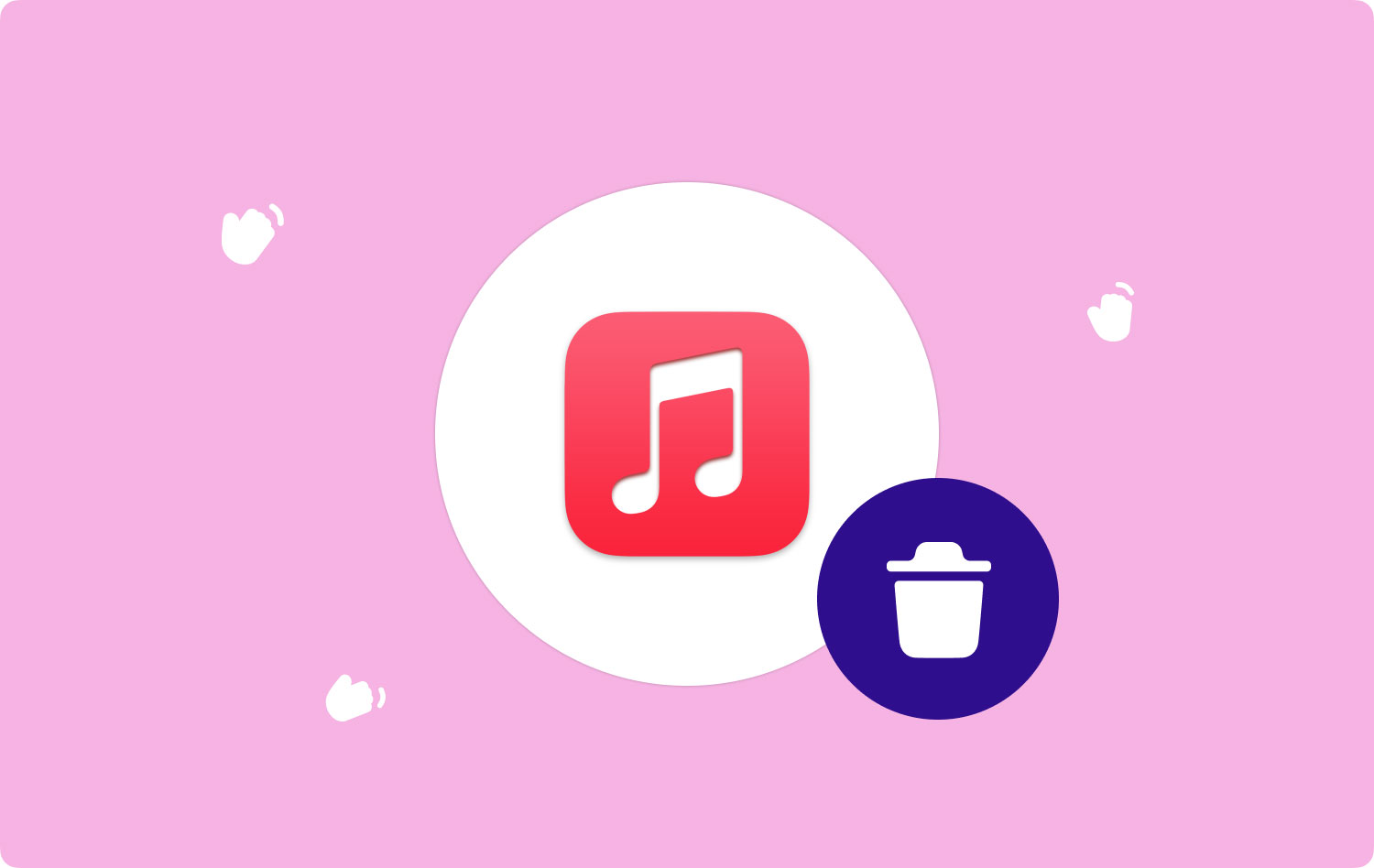
Parte 1: Desinstalando o aplicativo iTunes no Mac de maneira manual usando o terminalParte 2: Desinstale o aplicativo iTunes no Mac completamenteParte 3: Limpando seu lixo do iTunes usando TechyCub Mac limpadorParte 4: Conclusão
Parte 1: Desinstalando o aplicativo iTunes no Mac de maneira manual usando o terminal
Se você deseja remover ou desinstalar um de seus aplicativos padrão da Apple, como o programa iTunes, a primeira coisa que você precisa fazer é desativar o programa do Apple System Integrity Protection ou do SIP. Isso ocorre porque o SIP poderá ajudá-lo a limitar a ação que cada usuário pode realizar em uma parte protegida do sistema operacional Mac. Então, aqui está o que você precisa fazer para desativar o Apple SIP para poder desinstalar o programa iTunes do seu Mac.
Passo 1: Vá em frente e reinicie o seu Mac. E enquanto está reiniciando, vá em frente e pressione as teclas Command + R.
Passo 2: Então você poderá ver na tela uma inicialização incomum. Este é realmente o modo de recuperação do seu Mac. Em seguida, na barra de menu principal, vá em frente e escolha “Utilitários” e, em seguida, escolha “Terminal”
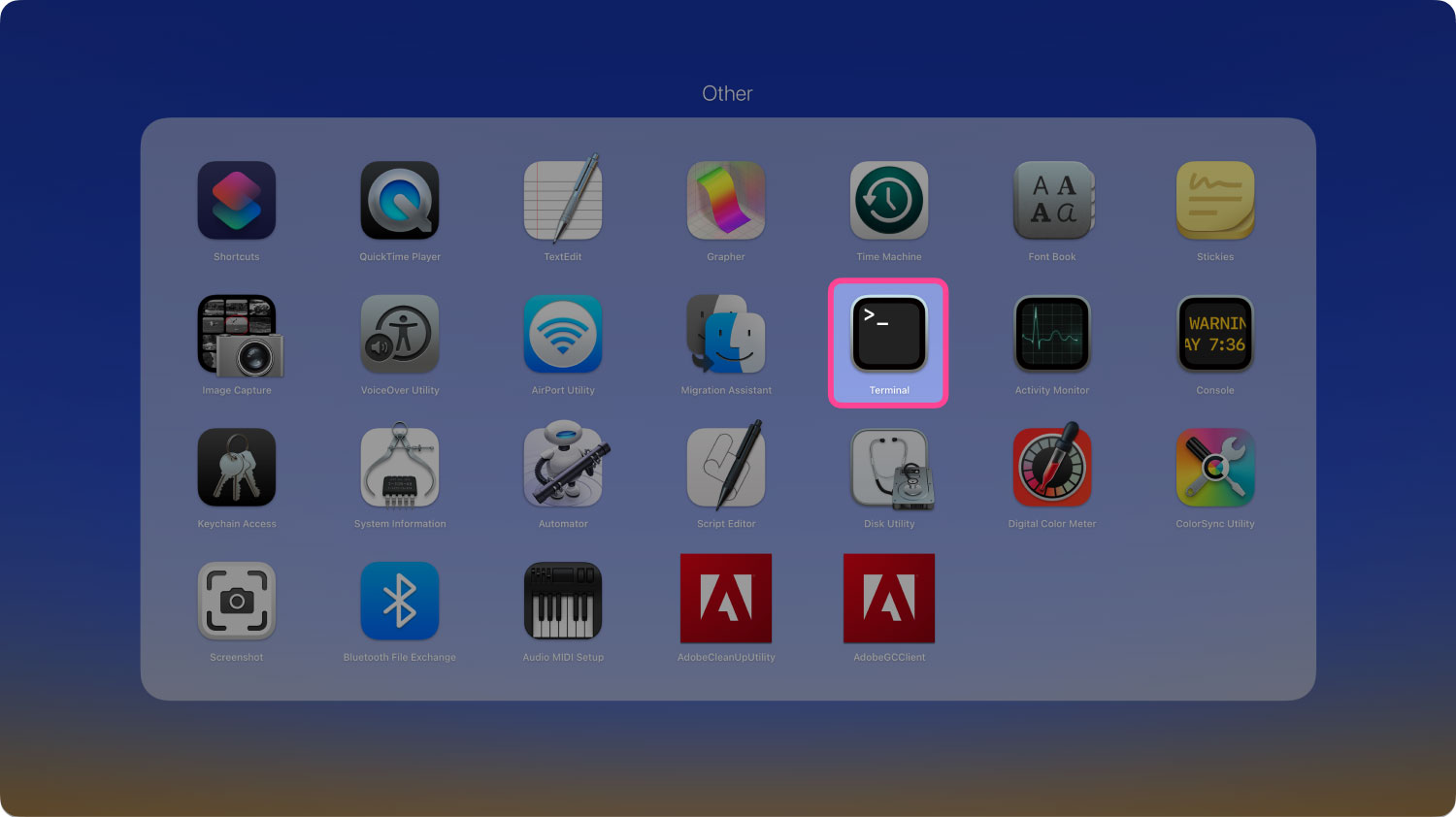
Passo 3: Agora, na janela Terminal, vá em frente e digite o seguinte comando e pressione a tecla “Enter” depois de digitar o comando: csrutil disable. Em seguida, o SIP será desativado.
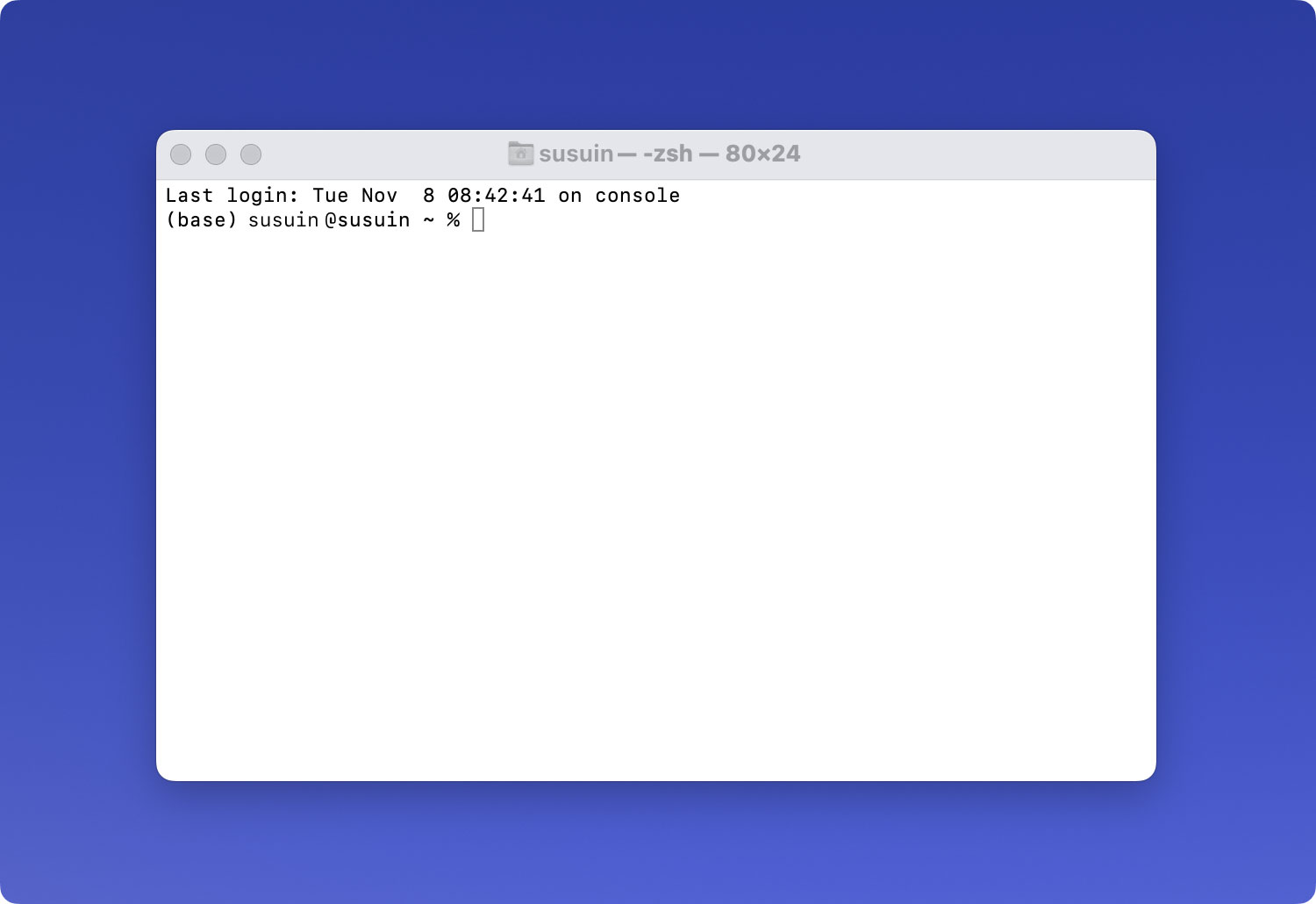
Etapa 4: em seguida, reinicie o Mac mais uma vez e faça login no sistema usando sua conta de administrador. Esta etapa é considerada opcional porque você ainda pode remover os aplicativos padrão se tiver direitos de administrador.
Etapa 5: Depois de fazer login na sua conta de administrador, vá em frente e digite o seguinte comando: cd/Applications/ e pressione “Enter”. Depois de concluído, você poderá ver o diretório do aplicativo na tela.
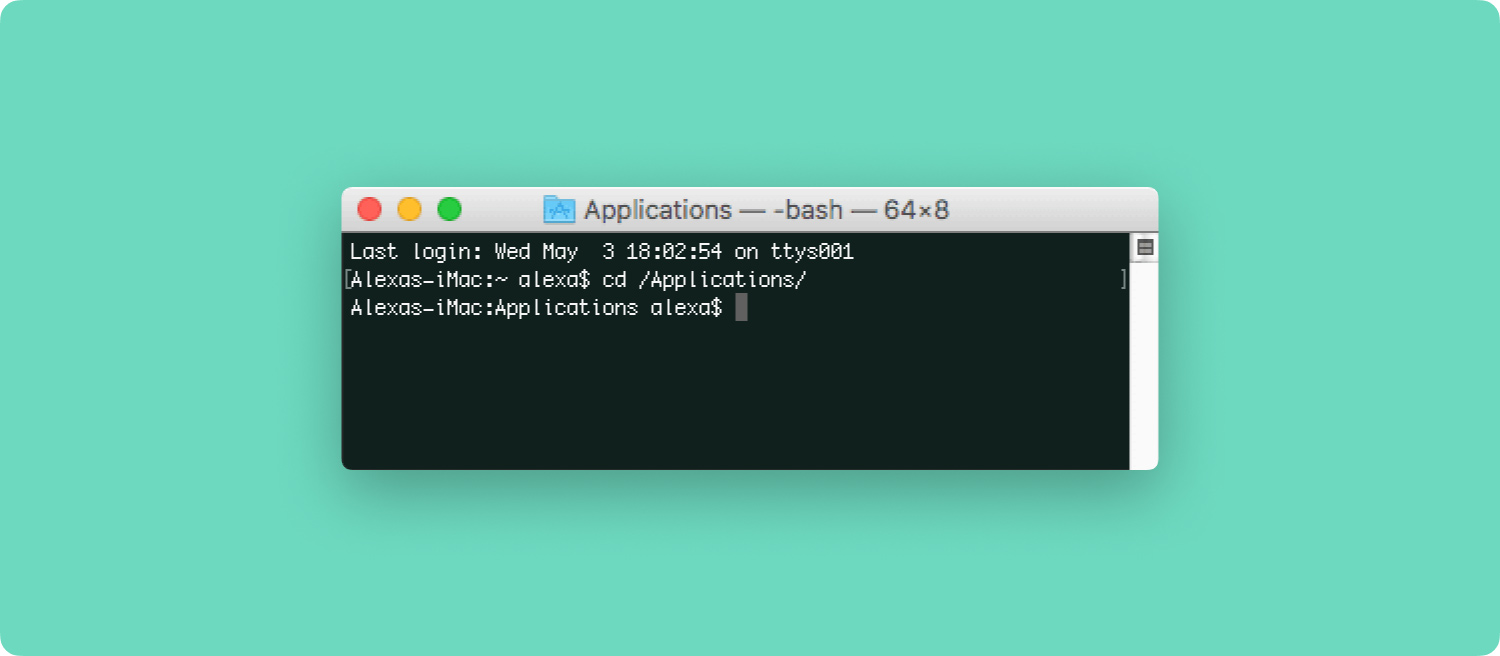
Passo 6: Depois disso, vá em frente e digite o seguinte comando para que você possa excluir seu programa iTunes no seu Mac. Sudo rm -rf iTunes.app/
OBSERVAÇÃO: Depois de remover o iTunes usando o Terminal do Mac, o sistema não solicitará a confirmação de nada. Automaticamente, o iTunes será excluído do seu Mac. Além disso, lembre-se de que, depois de desinstalar o iTunes no seu Mac, certifique-se de ativar a Proteção de Integridade do Sistema para que você não consiga remover o aplicativo importante do seu Mac por acidente.
Além disso, para habilitar a Proteção de Integridade do Sistema do seu Mac, tudo o que você precisa fazer é reiniciar o Mac e pressionar a tecla Command + R durante a inicialização. Depois disso, vá em frente e inicie o Terminal e digite o seguinte comando: csrutil enable.
Parte 2: Desinstale o aplicativo iTunes no Mac completamente
Com este método, mostraremos como você pode desinstalar o programa iTunes do seu Mac sem usar o Terminal. Aqui, não importa se você deseja ter uma reinstalação mais eficaz do seu iTunes ou se deseja apenas que ele fique completamente fora do seu sistema. Portanto, para que você possa desinstalar completamente o programa iTunes do seu Mac, aqui estão as coisas que você precisa seguir.
Passo 1: Vá em frente e arraste o ícone do iTunes para a Lixeira. Se você vir uma mensagem de erro na tela, vá em frente e prossiga com a etapa 2. Mas se você não fizer isso, vá em frente e processe com a etapa 6.
Passo 2: E então, vá em frente e clique com o botão direito do mouse no arquivo iTunes.app localizado na pasta Aplicativos e escolha “Obter informações”.
Passo 3: Depois disso, vá em frente e clique no ícone do cadeado e digite sua senha de administrador.
Passo 4: E então, vá em frente e expanda Compartilhamento e Permissão e, em seguida, defina-o de “todos” para “Ler e gravar”.
Passo 5: Depois disso, vá em frente e feche a janela e tente arrastar o ícone do iTunes para a lixeira novamente.
Etapa 6: Depois de fazer isso com sucesso, vá em frente e esvazie sua Lixeira.
Passo 7: E então vá em frente e digite “Activity Monitor” no Spotlight e depois vá em frente e inicie o aplicativo.
Passo 8: A partir daí, vá em frente e procure por “iTunes Helper” e remova-o.
Passo 9: Em seguida, vá para a sua “Biblioteca” e depois escolha “Preferências” e remova todos os arquivos que tenham o nome “com.apple.iTunes” no início do arquivo.
Passo 10: Quando terminar, vá em frente e reinicie o seu Mac.

Parte 3: Limpando seu lixo do iTunes usando TechyCub Mac limpador
Agora, como você já usou o programa iTunes por algum tempo, pode haver alguns lixos deixados para trás. Esses lixos incluem downloads corrompidos, cópias de aplicativos, seus backups antigos e muito mais. E esses lixos ainda estão ocupando muito espaço no seu Mac. Portanto, limpar esses lixos seria uma grande ajuda para o seu Mac rodar mais rápido e liberar um pouco do seu espaço de armazenamento para que você ainda possa instalar outros aplicativos ou salvar novos arquivos.
Para que você possa remover completamente esses lixos do iTunes que você tem no seu Mac, você precisará usar um limpador de aplicativos. Assim, seu trabalho ficará mais fácil e rápido. Com isso, temos a ferramenta perfeita que podemos recomendar para você usar. Isso é TechyCub Limpador Mac.
TechyCub Mac limpador pode ajudá-lo a acelerar o seu Mac com apenas alguns cliques simples. Ele também pode escanear seu Mac de forma mais rápida para localizar todo o seu lixo e limpá-lo facilmente. Ele também pode ajudá-lo a verificar o status do seu Mac, como uso de disco, status da CPU, uso de memória e muito mais. Também, TechyCub O Mac Cleaner também tem a capacidade de localizar todos os mesmos arquivos e alguns outros arquivos idênticos que você possui no seu Mac e, com isso, você poderá remover as duplicatas que possui no seu Mac. Ele também pode filtrar todos os itens digitalizados de acordo com tamanho, tempo e muito mais.
TechyCub O Mac Cleaner, como mencionado anteriormente, pode liberar espaço no seu Mac. Isso ocorre limpando todo o lixo que você tem no seu Mac e gerenciando arquivos duplicados, ele pode excluir imagens semelhantes. TechyCub O Mac Cleaner também pode remover todos os arquivos grandes e antigos do seu Mac, desinstalar as sobras dos arquivos que você excluiu e pode proteger o histórico de pesquisa redundante no seu precioso Mac.
TechyCub O Mac Cleaner também vem com oito recursos poderosos que o ajudarão a liberar espaço e acelerar o seu Mac. Esses recursos incluem a verificação do status do sistema, o Mac Cleaner, o Similar Image Finder, o Duplicate File Finder, o Mac App Uninstaller para desinstalar completamente os aplicativos, o Extension Manager, o Browser Privacy Cleanup e o File Shredder. Com todos esses recursos, você poderá ver que há muitas coisas que o TechyCub O Mac Cleaner pode ajudá-lo e não apenas limpar o lixo do seu Mac.
Agora, ao limpar seus arquivos inúteis do iTunes, use TechyCub Mac Cleaner e tenha certeza de que seu trabalho será mais fácil e rápido. Aqui está um guia que você pode seguir para fazer o trabalho.
Passo 1: Baixe, instale e inicie
A primeira coisa que você precisa fazer é baixar TechyCub Mac Cleaner do nosso site oficial. Depois de baixar o programa, vá em frente e instale-o no seu Mac.
Mac limpador
Analise seu Mac rapidamente e limpe arquivos indesejados facilmente.
Verifique o status principal do seu Mac, incluindo o uso do disco, status da CPU, uso da memória, etc.
Acelere seu Mac com cliques simples.
Download grátis
Etapa 2: escolha o desinstalador de aplicativos
Escolha Desinstalador de aplicativos no painel esquerdo e clique no botão Digitalizar na parte inferior direita da interface principal.

Etapa 3: encontre o iTunes para desinstalar
Quando o processo de digitalização estiver concluído, TechyCub O Mac Cleaner poderá mostrar todos os aplicativos do seu Mac. Você pode visualizar todos os arquivos incluídos no iTunes e simplesmente selecionar iTunes. Uma vez feito, vá em frente e clique no botão "Limpar".
Assim que o processo de limpeza for concluído, o iTunes será removido completamente do seu Mac.

As pessoas também leram Como utilizar o utilitário de disco do Mac? O disco de inicialização do Mac está cheio: o que é e como faço para corrigir isso?
Parte 4: Conclusão
Como você pode ver, desinstalar o programa iTunes no Mac é muito diferente de desinstalá-lo de um PC com Windows. É um pouco complexo, mas também não é impossível. Tudo o que você precisa fazer é seguir todos os guias que fornecemos a você e está tudo pronto.
Além disso, depois de desinstalar o programa iTunes do seu Mac, ainda existem alguns arquivos que seriam deixados para trás. Esses arquivos estão associados ao programa que você acabou de desinstalar. É por isso que é melhor se você usar TechyCub Limpador Mac. Isto é porque TechyCub O Mac Cleaner definitivamente ajudará você a limpar seu lixo do iTunes rapidamente.
Além disso, também há muitas coisas que TechyCub Mac Cleaner pode fazer. E isso definitivamente ajudará você a liberar algum espaço de armazenamento no seu Mac e também a acelerar o desempenho do seu precioso Mac. Ter TechyCub Mac Cleaner e tenha certeza de que você será capaz de manter a qualidade do seu Mac como na primeira vez que o comprou. Isto é porque TechyCub Mac Cleaner é de fato uma ferramenta poderosa.
